重置路由器WiFi密码的简便方法(保障网络安全)
- 生活技巧
- 2024-11-28
- 44
现今,无线网络已成为我们生活中不可或缺的一部分,而WiFi密码的安全性对于保护个人信息和网络安全至关重要。当我们怀疑有人未经许可进入我们的网络,或者忘记了旧密码时,通过重置路由器WiFi密码是一个简单而有效的解决办法。本文将介绍一些简便的方法,帮助您重置路由器WiFi密码,以增强网络的安全性。
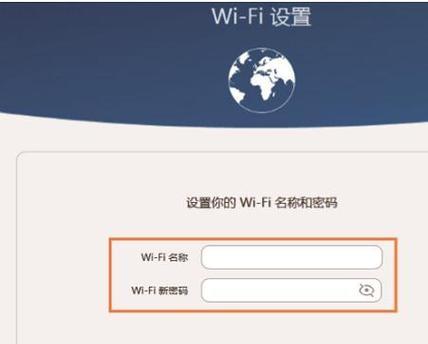
一、检查设备连接情况
通过查看与路由器连接的设备,了解当前网络状态。
二、登录路由器管理界面
输入路由器的IP地址和默认用户名、密码,登录到路由器管理界面。
三、选择无线设置
在路由器管理界面中,找到并点击“无线设置”选项。
四、查找并选择网络安全设置
在无线设置页面中,找到并点击“网络安全设置”选项。
五、选择加密方式
在网络安全设置页面中,选择适合您的网络的加密方式,并点击“应用”按钮。

六、输入新密码
在网络安全设置页面中,输入新的WiFi密码,并再次确认。
七、保存设置
点击“保存”按钮,保存新的WiFi密码设置。
八、断开与WiFi的连接
在设备上,断开与WiFi网络的连接。
九、重新连接WiFi网络
在设备上,重新连接WiFi网络,并输入新设置的WiFi密码。
十、测试连接
测试新设置的WiFi密码是否可正常连接网络。
十一、重置路由器
如果以上方法无法解决问题,可以考虑通过重置路由器来恢复出厂设置。
十二、找到重置按钮
在路由器背面或底部,找到标有“Reset”或“恢复出厂设置”的按钮。
十三、按住重置按钮
使用细长的物体,如牙签或针,按住重置按钮约10秒钟,直到路由器指示灯闪烁。
十四、等待路由器重启
等待路由器自动重启完成,恢复出厂设置。
十五、重新设置WiFi密码
根据前述步骤,重新登录路由器管理界面,并设置新的WiFi密码。
通过本文介绍的简便方法,您可以轻松地重置路由器WiFi密码,确保网络的安全性。记住,定期更改密码并采取适当的安全措施是保护个人信息和网络安全的关键。同时,如果您遇到其他问题或需要更深入的帮助,建议查阅路由器的用户手册或联系相关技术支持。
如何重置路由器WiFi密码
在日常生活中,我们经常会遇到忘记路由器WiFi密码的情况。当出现这种情况时,重置路由器WiFi密码是一个方便且有效的解决方法。本文将详细介绍如何通过重置路由器来重新设置WiFi密码。
1.初步准备:备份所有重要信息
在重置路由器之前,确保您备份了所有重要的网络设置和连接信息。这包括您的WAN设置、端口转发规则、静态IP地址等。
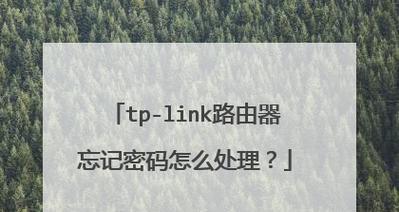
2.检查路由器型号和厂家
查看路由器背面或底部的标签,上面会显示型号和厂家的信息。这是为了确保您可以找到正确的重置方法和默认登录信息。
3.找到复位按钮
大多数路由器都配备了一个复位按钮,它通常位于背部或底部,可能需要使用针头或其他尖锐物品按下并保持几秒钟。
4.连接电源并按下复位按钮
将路由器连接到电源,并使用针头或其他工具按下复位按钮。保持按压几秒钟,直到您看到路由器开始重新启动。
5.登录路由器管理界面
打开浏览器,输入路由器的默认IP地址(如192.168.1.1)并按下回车键。这将打开路由器的管理界面。
6.输入默认登录信息
根据您的路由器型号和厂家,输入默认的用户名和密码。这些信息通常可以在路由器的手册中找到,也可以在厂家的网站上查找。
7.寻找WiFi设置选项
在路由器的管理界面中,找到WiFi设置选项。这通常位于“网络设置”或类似的选项下。
8.设置新的WiFi密码
在WiFi设置选项中,您将看到当前的WiFi密码设置。输入您希望使用的新密码,并确保密码强度足够,以保护您的网络安全。
9.保存更改
完成新密码的设置后,记得点击“保存”或类似选项,以使更改生效。
10.重新连接设备
现在,您需要重新连接您的设备到WiFi网络。打开您的手机、电脑或其他无线设备的WiFi设置,找到并连接到您刚设置的新WiFi网络。
11.测试连接
确保您的设备能够成功连接到新的WiFi网络,并能正常上网。如果遇到任何问题,您可以尝试重启路由器或重新检查设置。
12.更新其他设备
如果您有其他使用旧WiFi密码连接的设备(如智能电视、游戏机等),请确保您在这些设备上更新新的WiFi密码。
13.提示:不要使用弱密码
在设置新的WiFi密码时,请确保选择一个强大且安全的密码。避免使用常见的密码,最好是使用包含字母、数字和特殊字符的复杂密码。
14.记录新密码
为了避免再次忘记WiFi密码,建议您将新密码记录在安全的地方,例如便签、密码管理工具或云存储服务中。
15.防止再次忘记
为了避免再次忘记WiFi密码,您可以尝试使用密码管理工具来保存和管理所有的登录信息。这样,您将始终可以轻松找到和更改WiFi密码。
重置路由器WiFi密码是一种简单而有效的解决方法,尤其在忘记密码时。通过备份重要信息、找到复位按钮、登录路由器管理界面、设置新的WiFi密码以及更新其他设备,您可以重新获得对WiFi网络的访问,并确保网络的安全性。记得选择一个强大且安全的密码,并妥善保管记录以防再次忘记。
版权声明:本文内容由互联网用户自发贡献,该文观点仅代表作者本人。本站仅提供信息存储空间服务,不拥有所有权,不承担相关法律责任。如发现本站有涉嫌抄袭侵权/违法违规的内容, 请发送邮件至 3561739510@qq.com 举报,一经查实,本站将立刻删除。